
La "APPPATA" dosierujo enhavas uzanto-informojn pri diversaj aplikaĵoj (historio, agordoj, sesioj, legosignoj, provizoraj dosieroj, ktp.). Kun la tempo, ĝi estas ŝtopita per diversaj datumoj, kiuj eble ne necesas, sed nur okupas diskospacon. En ĉi tiu kazo, ĝi havas sencon purigi ĉi tiun katalogon. Krome, se, kiam li reinstalas la mastruman sistemon, la uzanto volas konservi la agordojn kaj datumojn, kiujn ĝi aplikis en diversaj programoj pli frue, tiam vi devas transdoni la enhavon de ĉi tiu dosierujo de la malnova sistemo al nova per kopiado de ĝi. Sed unue vi devas trovi, kie ĝi troviĝas. Ni eksciu kiel fari ĝin sur komputiloj kun la Windows 7-operaciumo.
Katalogo "Appdata"
La nomo "AppDita" estas deĉifrita kiel "Apliko-Datumoj", tio estas, tradukita al rusa signifas "Apliko-Datumoj". Efektive, en Windows XP, ĉi tiu katalogo havis plenan nomon, kiu en postaj versioj estis reduktita al la nuntempo. Kiel menciite supre, la specifita dosierujo enhavas datumojn, kiuj amasigas dum laborado pri aplikaj programoj, ludoj kaj aliaj aplikoj. Povas esti ununura katalogo en la komputilo, sed kelkaj. Ĉiu el ili korespondas al aparta kutimo. En la katalogo AppData estas tri subdosierujoj:- "Loka";
- "Loko";
- "Roaming".
Ĉiu el ĉi tiuj subdosierujoj havas dosierujojn kies nomoj estas identaj al la nomoj de la respondaj aplikoj. Jen ĉi tiuj dosierujoj kaj devus brosi liberigi la diskospacon.
Ebligi la videblecon de kaŝaj dosierujoj
Vi devas scii, ke la dosierujo "AppData" estas kaŝita defaŭlte. Ĉi tio estas farita tiel ke senspertaj uzantoj erare ne forigu la gravajn datumojn enhavitajn en ĝi aŭ ĝenerale. Sed por trovi ĉi tiun dosierujon, ni devas ebligi la videblecon de kaŝaj dosierujoj. Antaŭ ol moviĝi al la metodoj de detekti "AppDita", eksciu kiel fari ĝin. Estas pluraj ebloj por ebligi la videblecon de kaŝaj dosierujoj kaj dosieroj. Tiuj uzantoj, kiuj volas konatiĝi kun ili, povas fari ĉi tion per aparta artikolo pri nia retejo. Tuj ni konsideras nur unu opcion.
Leciono: Kiel montri kaŝitajn katalogojn en Vindozo 7
- Alklaku "Start" kaj elektu la "Kontrolan Panelon".
- Iru al la sekcio "Dezajno kaj Personigo".
- Nun alklaku la nomon de la bloko "Dosierujo".
- La fenestra fenestro malfermiĝas. Iru al la sekcio "Vido".
- En la areo "Altnivelaj Agordoj", trovu la blokon "kaŝitajn dosierojn kaj dosierojn". Metu la radian butonon por "montri kaŝajn dosierojn, dosierujojn kaj diskojn". Alklaku "Apliki" kaj "OK".

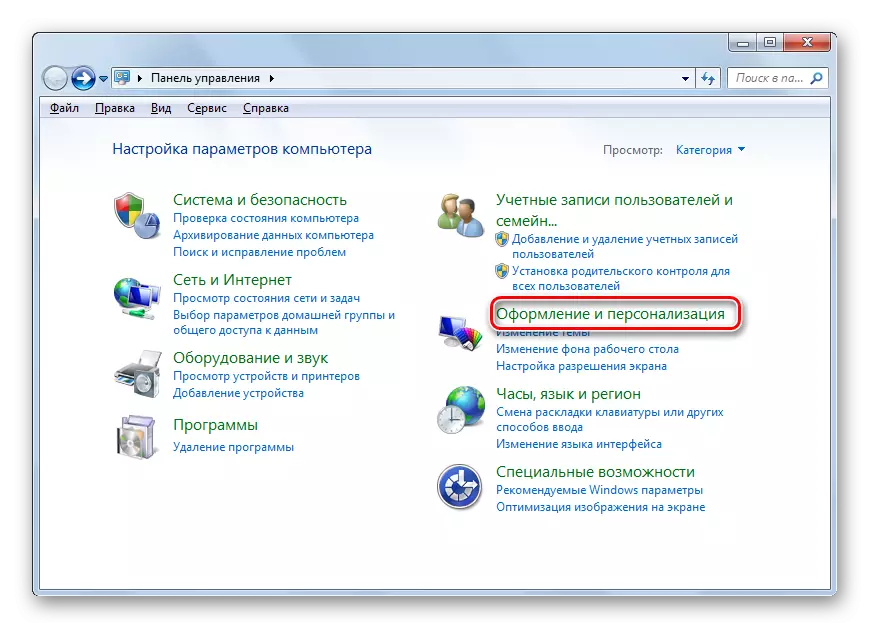
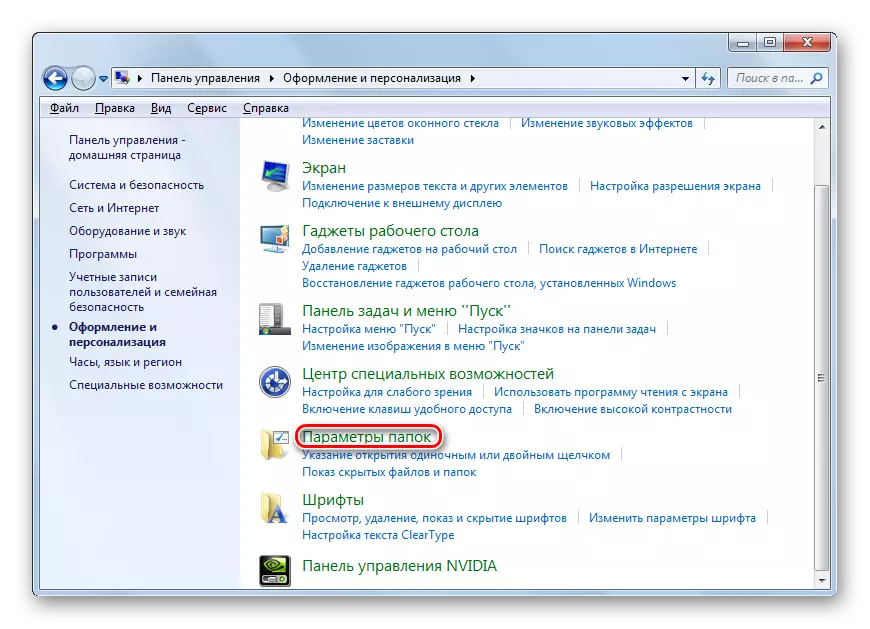
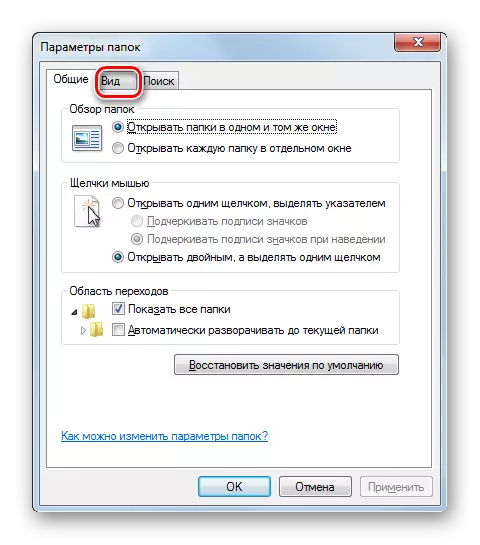

Montrante kaŝajn dosierujojn ebligos.
Metodo 1: Kampo "Trovu Programojn kaj Dosierojn"
Ni nun turnas rekte al la metodoj, per kiuj vi povas moviĝi al la dezirata dosierujo aŭ trovi kie ĝi troviĝas. Se vi volas iri al "appdata" de la nuna uzanto, tiam vi povas fari ĉi tion per la kampo "Trovi Programojn kaj Dosierojn", kiu situas en la menuo "Start".
- Alklaku la butonon "Start". Ĉe la fundo, la kampo "trovos programojn kaj dosierojn". Veturu la esprimon:
% Appdata%
Premu ENTER.
- Post tio, la "Esploristo" malfermiĝas en la "Roaming" dosierujo, kiu estas subdosierujo "AppData". Estas dosierujoj pri aplikoj, kiuj povas esti purigitaj. Vere, purigado devas esti farita tre zorge, sciante, kion precize vi povas forigi, kaj kio ne devus. Sen ĉiaj pensoj, vi povas nur forigi la katalogojn de jam malinstalitaj programoj. Se vi volas eniri la APPPATA-dosierujon, simple alklaku ĉi tiun aĵon en la adresaro "Explorer".
- La "Dosierujo" AppPATA "estos malfermita. La adreso de ĝia loko por la konto, sub kiu la uzanto nuntempe laboras, povas esti vidata en la adresaro de la "Esploristo".
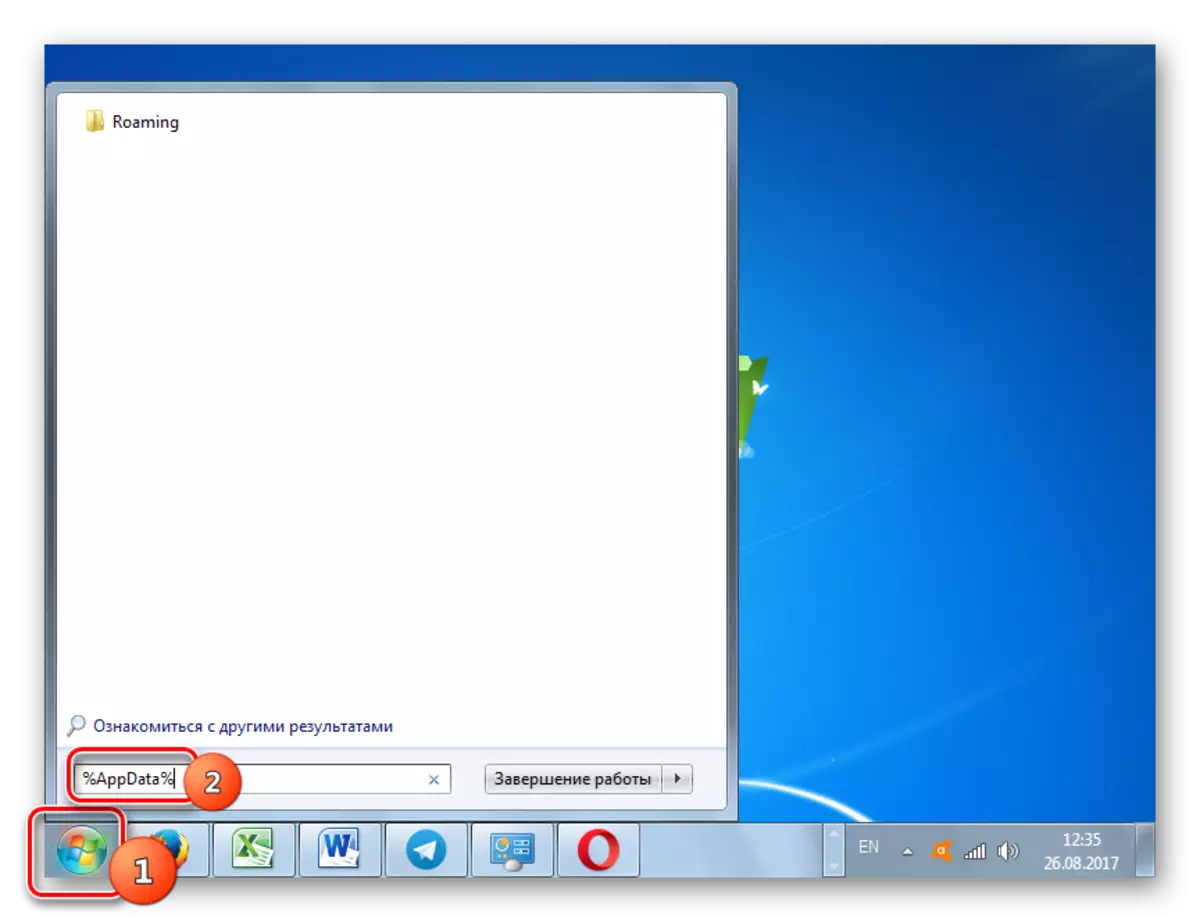


Rekte en la APPPATA-dosierujo, kiun vi povas akiri kaj tuj tra la eniro de la esprimo en la kampo "Trovu Programojn kaj Dosierojn".
- Malfermu la kampon "Trovi Programojn kaj Dosierojn" en la Komenca menuo kaj stiri pli longan esprimon ol en la antaŭa kazo:
% Userprofile% appdata
Post tiu gazetaro ENTER.
- La "Esplori" malfermos rekte la enhavon de la dosierujo "AppPATA" por la aktuala uzanto.
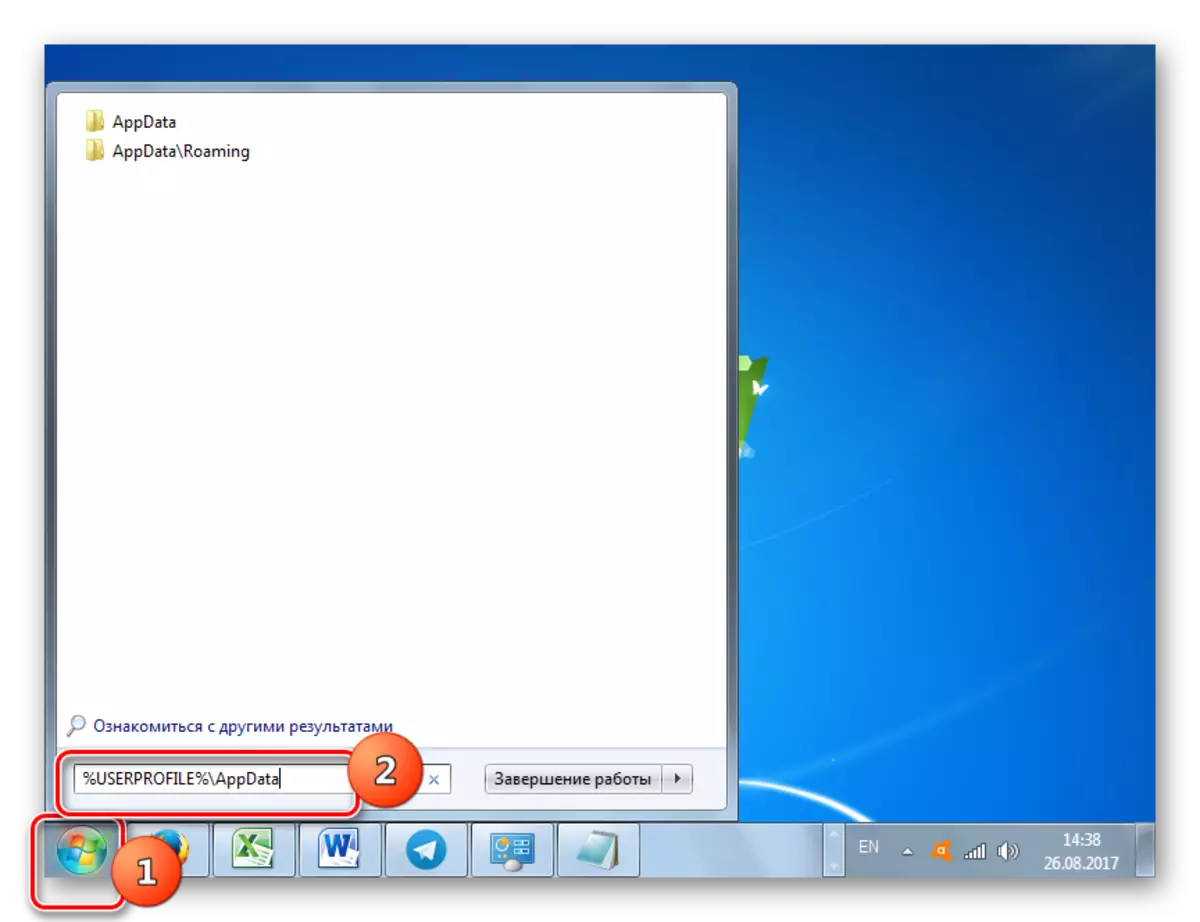

Metodo 2: signifas "plenumi"
Tre simila sur Ago Algorithm Opcio Malfermo A AppPita Dosierujo povas esti farita uzante la "Run" System Tool. Ĉi tiu metodo, kiel la antaŭa, estas taŭga por malfermi dosierujon por la konto, kiun la uzanto funkcias nun.
- Voku la noventreprenon, kiun vi bezonas per premado de Win + R. Eniru en la kampon:
% Appdata%
Alklaku "OK".
- En la "Esploristo", la "Roaming" Dosierujo estos malfermita, kie la samaj agoj priskribitaj en la antaŭa metodo devus esti produktitaj.
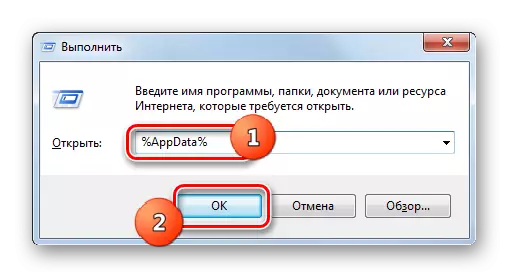

Simile, vi povas tuj eniri la dosierujon "AppData".
- Voku "Run" (Win + R) kaj enigu:
% Userprofile% appdata
Alklaku "OK".
- Tuj la aktuala konto-dosierujo estos malfermita.

Metodo 3: Iru tra la "Esploristo"
Kiel ekscii la adreson kaj atingi la dosierujon "AppPATA", desegnita por la konto en kiu la uzanto nun laboras, ni eltrovis. Sed kio se vi volas malfermi la APPPATA-dosierujon por alia profilo? Por fari ĉi tion, vi devas transiri rekte tra la "Esploristo" aŭ enigi la ĝustan adreson de la loko, se vi jam konas ĝin en la adreso String "Explorer". La problemo estas, ke ĉiu individua uzanto, depende de la sistemaj agordoj, la loko de Vindozo kaj la nomoj de kontoj, ĉi tiu vojo estos malsama. Sed la ĝenerala vojo ŝablono en la dosierujo kie la serĉo dosierujo situas, havos la jenan formon:
{System_Disk}: Uzantoj {user_name}
- Malfermu la "Esploriston". Navigi al tiu disko sur kiu troviĝas fenestroj. En la abomena plimulto de kazoj, ĉi tio estas C-disko. La transiro povas esti farita per la navigado-flankaj iloj.
- Poste, alklaku la dosierujon "Uzantoj" aŭ "Uzantoj" aŭ "Uzantoj". En diversaj lokalizoj de Vindozo 7, ĝi eble havas alian nomon.
- Dosierujo malfermiĝas, en kiu troviĝas dosierujoj, kiuj plenumas diversajn uzanto-kontojn. Iru al la dosierujo kun la nomo de la konto, la dosierujo "AppData", kiun vi volas viziti. Sed necesas konsideri, ke se vi decidas iri al la dosierujo, kiu ne respondas al la konto, kiu nun estas en la sistemo, devus havi administrantajn rajtojn, kaj alie la OS simple ne estas permesita.
- La dosierujo de la elektita konto malfermiĝas. Inter liaj enhavoj, ĝi restas nur por trovi la katalogon AppData kaj iri al ĝi.
- La enhavoj de la dosierujo "AppPATA" de la elektita konto malfermiĝas. Adreso de ĉi tiu dosierujo estas facile ekscii simple klakante sur la adresan stangon "Explorer". Nun vi povas iri al la dezirata subdirekteco kaj poste en la dosierujo de elektitaj programoj, produktante purigadon, kopii, movi kaj aliajn manipuladojn, kiujn oni postulas al la uzanto.

Fine, oni devas diri, ke se vi ne scias, kio povas esti forigita, kaj kio estas neebla en ĉi tiu dosierujo, estas pli bone ne riski, sed fidi ĉi tiun taskon per specialaj programoj por purigi vian komputilon, kiel CCleaner, kiu volas. Plenumu ĉi tiun procedon en aŭtomata reĝimo.




Ekzistas pluraj ebloj por atingi la dosierujon "AppData" kaj eltrovi ĝian lokon en Vindozo 7. Ĉi tio povas esti farita kiel maniero de rekta transiro per la "esploristo" kaj enirante komandajn esprimojn en la kampo de iuj sistemaj iloj. Gravas scii, ke dosierujoj kun simila nomo povas esti pluraj, konforme al la nomo de la kontoj, kiuj estas estritaj en la sistemo. Sekve, vi tuj devas kompreni, kiun katalogon vi volas iri.
